Kayıp / silinen verileri bilgisayardan, sabit sürücüden, flash sürücüden, hafıza kartından, dijital kameradan ve daha birçok şeyden kurtarın.
En İyi Kılavuz ile Mac Rastgele Kapatıldıktan Sonra Dosyaları Kurtarın
 Tarafından güncellendi Lisa Ou / 09 Ara 2022 08:40
Tarafından güncellendi Lisa Ou / 09 Ara 2022 08:40Mac'im rastgele kapanıyor ve bazı dosyaları kaybettim. Bu neden oluyor ve verilerimi kurtarmak için ne yapmalıyım? Umarım birisi bana yardım edebilir.
Zaman zaman birçok kişi, Mac bilgisayarlarının en rastgele zamanlarda kapanmaya devam ettiğinden şikayet eder. Mac'inizi riske attığı için çıldırmanız anlaşılabilir. Ayrıca, tekrar tekrar olursa veri kaybı olasılığı artar ve bu konuda hiçbir şey yapamazsınız. Ancak, duraklamanız ve şimdi derin bir nefes almanız gerekiyor. Bu size olursa, kendinizi strese sokmanıza gerek yok. Bu sorun oldukça yaygındır, pek çok araştırmacı zaten onu düzeltmenin kanıtlanmış yollarını bulmuştur. Ve iyi haber şu ki, size yardım etmek için buradayız.

Bu nedenle, bu makalenin devamını okurken arkanıza yaslanın ve rahatlayın. Bu gönderi, Mac'inizle ilgili sorunları keşfetmenize yardımcı olabilecek yararlı bilgiler içerir. Ayrıca, sorunu yönetmenize ve üstesinden gelmenize rehberlik edecek verimli ancak kolay adımlarla birden fazla çözüm sunacağız. Ve veri kaybı olasılığı yüksek olduğundan, bu makalenin üçüncü bölümünde 3 mükemmel kurtarma aracı sizi karşılayacak. Artık Mac'inizi düzeltmek ve dosyalarınızı kurtarmak için aşağıdan devam edebilirsiniz.

Rehber Listesi
FoneLab Data Retriever - Kayıp / silinen verileri bilgisayardan, sabit sürücüden, flash sürücüden, hafıza kartından, dijital kameradan ve daha birçok şeyden kurtarın.
- Fotoğrafları, videoları, belgeleri ve daha fazla veriyi kolayca kurtarın.
- Kurtarma işleminden önce verileri önizleyin.
Bölüm 1. Mac Neden Rastgele Kapanıyor?
Rastgele kapanan bir Mac'i düzeltmek istiyorsanız, önce sorunu bulmanız gerekir. Sorunun kaynağını bulduğunuzda, Mac'inizde ortaya çıkan her şey kolayca giderilir. Bu nedenle, Mac'in neler yaşadığına dair olasılıklar öneriyoruz.
Ve cihazı bu duruma getirmiş olabilecek ilk yaygın neden aşırı ısınmadır. Çoğu durumda, Mac'i uygun olmayan bir yere koymak aşırı ısınmasına neden olur. Doğal olarak, içeride ısı biriktiğinde, dahili bileşenlerine zarar vererek Mac'in aniden kapanmasına neden olur.
Diğer bir olası neden kötü amaçlı yazılımdır. Kötü amaçlı yazılımların Mac'e erişmenin çeşitli yolları vardır. Bir kesintiye neden olmak veya veri çalmak için kasıtlı olarak cihazınıza bulaşır. Hatta bilgisayarınızın gizliliğine ve güvenliğine müdahale etmeyi başarırsa bilgilere erişebilir ve bunları sızdırabilir. Kötü amaçlı yazılım, Mac'inizin arızalanmasına neden olabilir. Bu nedenle, güvenliğini sağlamak için Mac'inizi her zaman temiz tutmalı ve bu tür müdahaleci yazılımlardan uzak tutmalısınız. Bunu, kötü amaçlı yazılım taraması yapmak için düzenli kontroller yaparak yapabilirsiniz.
MacOS'un daha eski bir sürümü de Mac'inizde rastgele kapanan bir sorun olabilir. Şu anda Mac işletim sisteminin daha eski bir sürümünü kullanıyorsanız, bu sorunla karşılaşmanızın nedeni güncellemelerle ilgili sorunlar olabilir. Mac'inizin Ayarları ve güncelleme işlemi hakkında bir şeyler yapmanız gerekebilir.
Bu sorunların yanı sıra, bazı olası nedenler arasında yazılım hataları, çalışmayan veya Mac ile uyumlu olmayan diğer bağlı cihazlar ve daha fazlası yer alır.
FoneLab Data Retriever - Kayıp / silinen verileri bilgisayardan, sabit sürücüden, flash sürücüden, hafıza kartından, dijital kameradan ve daha birçok şeyden kurtarın.
- Fotoğrafları, videoları, belgeleri ve daha fazla veriyi kolayca kurtarın.
- Kurtarma işleminden önce verileri önizleyin.
Bölüm 2. Mac'in Rastgele Kapanması Nasıl Onarılır
Mac veya MacBook Pro'nuzun neden rastgele kapandığını öğrendikten sonra, nihayet sorunu çözmenin zamanı geldi.
En temel çözümle başlamak için Mac'i doğru şekilde kapatmalısınız. Bazen, normale dönmek için yalnızca tam ve uygun bir kapatmaya ihtiyaç duyar. Bunu yapmak, Mac'inizdeki programların ve diğer etkinliklerin güvenli bir şekilde kapanmasını sağlar. Böylece aniden ortaya çıkabilecek başka sorunlardan kaçınılır.
SMC Ayarlarını sıfırlamak da sorunu onarabilir. SMC veya Sistem Yönetimi Denetleyicisi, fanlar, pil ve elektrik dahil olmak üzere Mac'inizin çeşitli özelliklerini ve bileşenlerini yönetir. Bu yöntem, rastgele kapanmaları çözmenize yardımcı olabilir.
Öte yandan, macOS güncellemelerini kontrol edin. Güncel tutmak, bunun gibi sorunlarla karşılaşma riskini azaltır.
Yapabileceğiniz bir şey daha, pilin sağlığını izlemektir. Diğer cihazlar gibi Mac'in de pili zaman geçtikçe tükenir. Bu, arızalanmasının ve Mac'te rastgele kapanmalara yol açmasının nedeni olabilir. Aşağıdaki adımlara uyarak yenisine ihtiyacınız olup olmadığını öğrenmek için pilinizin durumunu kontrol edebilirsiniz:
1. AdımMasaüstünüzün sol üst kısmındaki Apple simgesine tıklayın. seçin Bu Mac Hakkında seçenek, o zaman Daha Bilgi.
2. AdımAçılış Sistem Raporu, Ardından Power aşağıda donanım Bölüm.
3. AdımDöngü sayısı altında görüntülenecektir. batarya Bilgileri. Piliniz 1000 döngüye yaklaştıysa veya çoktan ulaştıysa pilinizi değiştirme zamanı gelmiştir.
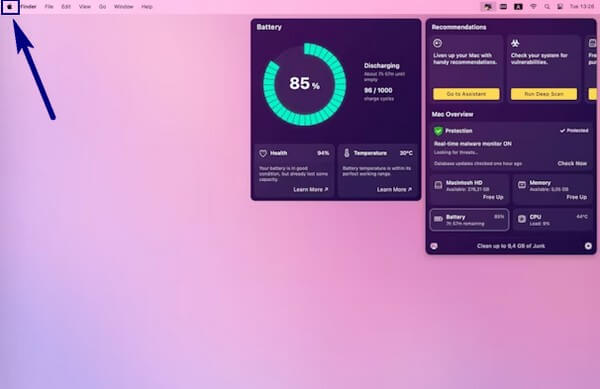
Bölüm 3. Mac Rastgele Kapandıktan Sonra Verileri Kurtarın
Mac'inizin sorununu bulmak ve onarmak uzun bir süreç olmalı. Ve Mac'in başına gelen onca şeyden sonra veri kaybetme olasılığı kesinlikle arttı. Bu nedenle, en iyisini keşfedin Mac veri kurtarma araçları Kayıp dosyalarınızı kurtarmak için aşağıdaki
Seçenek 1. FoneLab Mac Data Retriever ile
Listemizin başındaki FoneLab Mac Data Retriever. Bu araç, Mac'inizdeki hemen hemen her tür veriyi güvenle kurtarır. Her durumda kurtarma yapacak şekilde geliştirildiğinden önceden yedekleme gerektirmez. Yedek oluştursanız da oluşturmasanız da, Mac'inizde hangi sorun yaşanmış olursa olsun, FoneLab Mac Data Retriever, eksik veya silinmiş dosyaları geri yükleme yeteneğini asla kaybetmez. Fotoğraflar, videolar, ses, e-postalar, belgeler vb. dahil olmak üzere çeşitli veri türlerini destekler. Kurtarılabilir senaryolara göre bu araç, bir bilgisayar virüsü, kötü amaçlı yazılım, istenmeyen biçim ve diğer sorunlarla karşılaştıktan sonra bile verileri kurtarabilir. Ayrıca, programı Mac'inize yüklediğinizde keşfedeceğiniz mükemmel ek özellikleriyle tanınır.
FoneLab Data Retriever - Kayıp / silinen verileri bilgisayardan, sabit sürücüden, flash sürücüden, hafıza kartından, dijital kameradan ve daha birçok şeyden kurtarın.
- Fotoğrafları, videoları, belgeleri ve daha fazla veriyi kolayca kurtarın.
- Kurtarma işleminden önce verileri önizleyin.
Mac rastgele kapandıktan sonra verileri kurtarmak için aşağıdaki yönergeleri izleyin. FoneLab Mac Data Retriever:
1. AdımFoneLab Mac Data Retriever'ın resmi web sitesine gidin. Yazılımın yükleyici dosyasını Mac'inize kaydetmek için turuncuya basın Bedava indir Apple logolu düğme. Bir Windows bilgisayarı kullanıyorsanız, Windows sürümünü indirmek için değiştirebilirsiniz. Ancak bu arada, yazılım dosyasını Mac'te indirdikten sonra Uygulamalar klasörüne taşıyın.
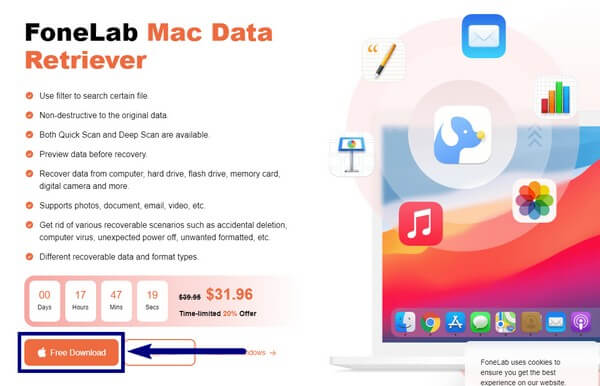
2. AdımProgramı Mac'inizde çalıştırın ve birincil arayüzünü görün. Programın birincil özelliklerini içerir: Mac Veri Kurtarma, iOS Veri Kurtarma ve Android Veri Kurtarma.
Mac Veri Kurtarma'yı seçmek, dosyaları Mac'in depolama sürücülerinden kurtarmanıza olanak tanır. Bu, flash sürücüler, USB sürücüler, hafıza kartları, kameralar ve daha fazlası gibi diğer bağlı harici sürücüleri içerir.
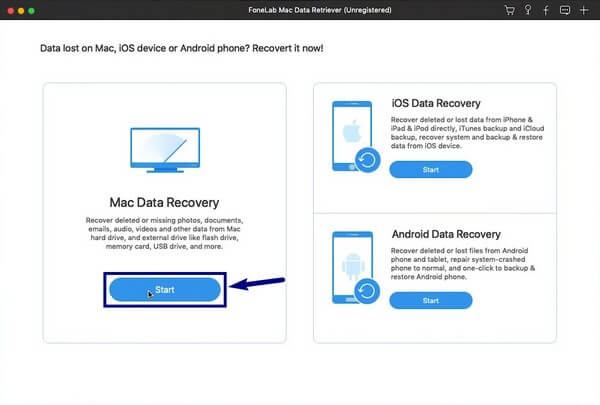
3. AdımSeçenekler listesinden almak istediğiniz dosya türlerini seçin. İsterseniz tümünü de seçebilirsiniz. Ardından, dosyalarınızın bulunduğu sabit disk sürücüsünü seçin. Bundan sonra tıklayın taramak Bir sonraki adıma geçmek için
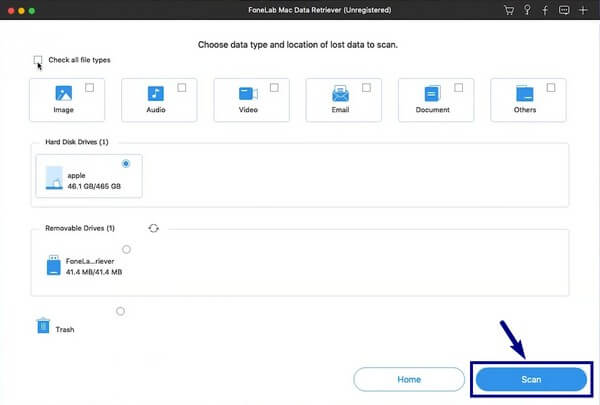
4. AdımProgram çalıştırıldıktan sonra bir Hızlı Tarama kurtarmak istediğiniz silinmiş dosyaları bulmak için sonraki arayüzde gördüğünüz tüm klasörlere erişin. Ardından, Kurtarmak Verileri bilgisayarınıza geri getirmek için sekme.
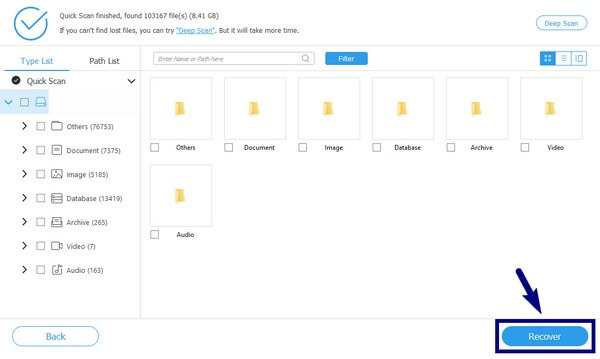
FoneLab Data Retriever - Kayıp / silinen verileri bilgisayardan, sabit sürücüden, flash sürücüden, hafıza kartından, dijital kameradan ve daha birçok şeyden kurtarın.
- Fotoğrafları, videoları, belgeleri ve daha fazla veriyi kolayca kurtarın.
- Kurtarma işleminden önce verileri önizleyin.
Seçenek 2. iCloud'dan
iCloud'da, yakın zamanda kaybettiğiniz veya sildiğiniz dosyalar Son Silinenler klasöründe saklanır. Bu yöntem etkilidir, ancak yalnızca kısa bir süre için. Orada sadece 30 gün kalıyorlar, bu yüzden hemen ortadan kayboluyorlar.
Mac, iCloud'dan rasgele kapandıktan sonra verileri kurtarmak için aşağıdaki yönergeleri izleyin:
1. AdımiCloud web sitesine gidin ve Son Silindi sayfanın sol kenar çubuğundaki seçenek.
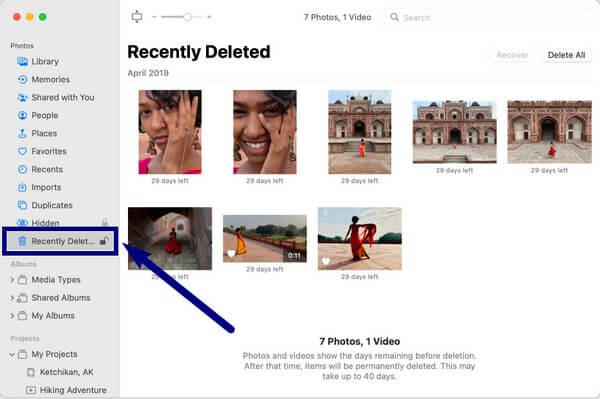
2. AdımKurtarmak istediğiniz dosyaları seçin veya tümünü de seçebilirsiniz. Bundan sonra tıklayın Kurtarmak Mac'inizde eksik dosyalara sahip olmak için.
Seçenek 3. Time Machine'den
Time Machine, Mac'te yerleşik bir otomatik yedekleme özelliğidir. Sorunlarla karşılaştığınızda bunları geri yükleyebilirsiniz. Ancak, kurtarmak istiyorsanız tüm dosyalarınızı bir Mac sürümünden geri yüklemeniz gerekir. Yalnızca ihtiyacınız olan dosyaları seçemez, FoneLab yöntemi gibi tüm verileri bir kerede geri yükleyemezsiniz.
Mac, Time Machine'den rasgele kapandıktan sonra verileri kurtarmak için aşağıdaki yönergeleri izleyin:
1. AdımMenü çubuğundan Time Machine'i başlatın.
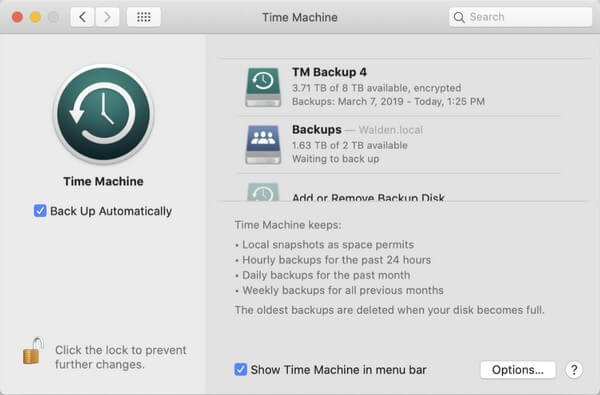
2. AdımKurtarmak istediğiniz dosyaların bulunduğu yedekleme sürümünü seçin ve ardından tıklayın. Restore Verilerinizi geri getirmek için.
FoneLab Data Retriever - Kayıp / silinen verileri bilgisayardan, sabit sürücüden, flash sürücüden, hafıza kartından, dijital kameradan ve daha birçok şeyden kurtarın.
- Fotoğrafları, videoları, belgeleri ve daha fazla veriyi kolayca kurtarın.
- Kurtarma işleminden önce verileri önizleyin.
Bölüm 4. Mac Rastgele Kapandıktan Sonra Verileri Kurtarma Hakkında SSS
1. FoneLab Mac Data Retriever, macOS Mojave'yi destekliyor mu?
Evet öyle. Bu araç çoğu Mac ve Windows bilgisayarda çalışır. Ayrıca çeşitli iOS ve Android cihazlarda çalışır.
2. Silinen dosyaları Çöp Kutusundan kurtarabilir misiniz?
Evet yapabilirsin. Ancak çoğu kişi yerden tasarruf etmek için temizler ve üzerinde hiçbir dosya kalmadığında, yalnızca üçüncü taraf bir araç kullanabilirsiniz. FoneLab Mac Data Retriever Mac verilerinizi geri yüklemek için.
3. FoneLab Mac Data Retriever'ın en iyi özellikleri nelerdir?
Temel özellikler dışında hemen hemen tüm diğer işlevler, kurtarma sürecini daha yönetilebilir hale getirmek için en iyisidir. biri Önizleme kurtarmadan önce dosyaları görüntülemenizi sağlar. Şunu da kullanabilirsiniz: filtre eksik dosyaları seçtiğiniz bilgilere göre gruplandırmak için. Kendiniz için kullandığınızda diğerleri hakkında daha fazla şey bileceksiniz.
hepsi bu kadar Mac’te veri kurtarma rastgele kapanma sorunundan sonra. Mac ile ilgili başka endişeleriniz varsa, lütfen şu adresi ziyaret edin: FoneLab Mac Data Retriever Çözüm bulmak için web sitesi.
FoneLab Data Retriever - Kayıp / silinen verileri bilgisayardan, sabit sürücüden, flash sürücüden, hafıza kartından, dijital kameradan ve daha birçok şeyden kurtarın.
- Fotoğrafları, videoları, belgeleri ve daha fazla veriyi kolayca kurtarın.
- Kurtarma işleminden önce verileri önizleyin.
